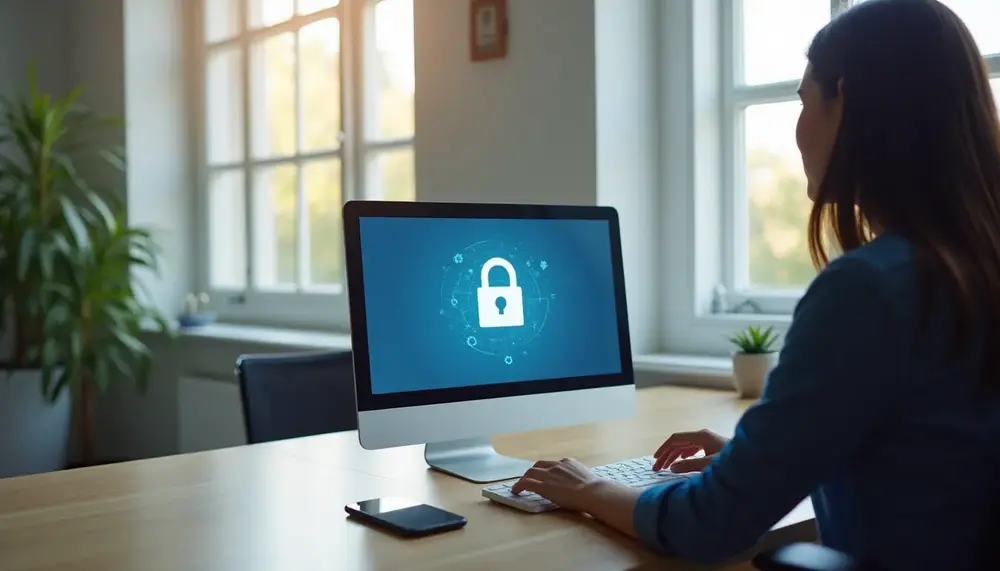Inhaltsverzeichnis:
IT-Sicherheit für Dummies: Die wichtigsten Basics verständlich erklärt
IT-Sicherheit klingt erstmal nach einer riesigen Wissenschaft, aber die Basics sind tatsächlich ziemlich simpel – und genau darauf kommt es für Einsteiger an. Wer keine Vorkenntnisse hat, kann trotzdem mit ein paar grundlegenden Schritten schon viel erreichen. Hier die wichtigsten Basics, die du wirklich brauchst, um nicht gleich ins nächste digitale Fettnäpfchen zu treten:
- Updates sind Pflicht: Software, Betriebssysteme und Apps regelmäßig aktualisieren. Klingt langweilig, ist aber der beste Schutz gegen viele Angriffe. Die meisten Schadprogramme nutzen Sicherheitslücken, die längst gestopft wären – wenn man nur die Updates installiert hätte.
- Passwörter – bitte nicht 123456! Ein sicheres Passwort ist länger als acht Zeichen, enthält Buchstaben, Zahlen und Sonderzeichen. Keine Namen, keine Geburtstage, kein „Passwort“. Wer sich viele Passwörter nicht merken kann, nutzt am besten einen Passwort-Manager.
- Vorsicht bei E-Mails und Links: Nicht alles anklicken, was bunt blinkt oder dringend klingt. Kriminelle versuchen oft, mit gefälschten Nachrichten an deine Daten zu kommen. Im Zweifel lieber einmal mehr nachfragen.
- Antivirenprogramme nutzen: Auch kostenlose Varianten bieten einen guten Basisschutz. Wichtig: Das Programm sollte aktuell sein und sich regelmäßig selbst updaten.
- WLAN absichern: Das eigene WLAN sollte immer mit einem starken Passwort geschützt sein. Offene Netzwerke sind für Hacker ein gefundenes Fressen.
Das war’s eigentlich schon für den Anfang – mehr braucht es für den Einstieg nicht. Mit diesen Basics bist du auf der sicheren Seite und kannst dich Schritt für Schritt weiter in die Welt der IT-Sicherheit vorwagen.
Schritt-für-Schritt: So sichern Sie Ihren Computer und Ihre Daten
Ein Computer ist wie ein Schließfach für deine persönlichen Schätze – aber nur, wenn du ihn richtig absicherst. Damit niemand ungebeten an deine Daten kommt, gehst du am besten Schritt für Schritt vor. Hier findest du eine klare Anleitung, die wirklich jeder versteht und sofort umsetzen kann.
- Benutzerkonten einrichten: Erstelle für dich ein eigenes Benutzerkonto mit Passwort. Vermeide es, immer als Administrator unterwegs zu sein. So verhinderst du, dass Schadsoftware unbemerkt alles verändern kann.
- Automatische Sperre aktivieren: Stelle ein, dass sich dein Computer nach kurzer Inaktivität automatisch sperrt. Das schützt vor neugierigen Blicken, wenn du mal kurz weg bist.
- Backup-Lösungen nutzen: Speichere wichtige Daten regelmäßig auf einer externen Festplatte oder in einer sicheren Cloud. Ein aktuelles Backup ist Gold wert, falls mal etwas schiefgeht – zum Beispiel durch einen Stromausfall oder einen Virus.
- Firewall einschalten: Die Firewall ist wie ein Türsteher für deinen Computer. Sie blockiert unerwünschte Zugriffe von außen. Prüfe, ob sie aktiviert ist – das geht meist mit wenigen Klicks in den Einstellungen.
- Unnötige Programme deinstallieren: Je weniger Programme installiert sind, desto weniger Angriffsfläche bietest du. Entferne alles, was du nicht wirklich brauchst oder kennst.
- Externe Geräte prüfen: Stecke nicht einfach fremde USB-Sticks oder Festplatten an. Unbekannte Geräte können Schadsoftware enthalten. Im Zweifel lieber verzichten oder vorher mit einem Virenscanner prüfen.
Mit diesen Schritten hast du schon ein ziemlich stabiles Fundament für deine IT-Sicherheit gelegt. Alles andere ist dann nur noch Feinschliff – und der kommt später!
Pro- und Contra-Tabelle: Grundlagen der IT-Sicherheit für Einsteiger
| Pro (Vorteile) | Contra (Herausforderungen) |
|---|---|
| Regelmäßige Updates schützen vor bekannten Schwachstellen und Angriffen. | Updates werden oft als lästig empfunden und daher vernachlässigt. |
| Starke Passwörter und Passwort-Manager senken das Risiko von Datenklau. | Viele Nutzer haben Schwierigkeiten, komplexe Passwörter zu erstellen oder Passwort-Manager zu verwenden. |
| Antivirenprogramme bieten Basisschutz gegen viele Schadprogramme. | Kostenlose Antivirensoftware bietet teilweise nur eingeschränkte Funktionen und ist nicht immer ausreichend. |
| Sichere WLAN-Einstellungen schützen das eigene Netzwerk vor unbefugtem Zugriff. | Komplizierte Router-Einstellungen schrecken viele Einsteiger ab. |
| Regelmäßige Backups verhindern Datenverlust durch Hardwarefehler oder Angriffe. | Backups werden oft vergessen oder falsch angelegt. |
| Gezielte Einstellungen (z. B. Zwei-Faktor-Authentifizierung) erhöhen die Sicherheit weiter. | Viele Einsteiger wissen nicht, wo sie diese Einstellungen finden oder wie sie sie aktivieren. |
| Klares Erkennen von Phishing-Mails schützt vor Betrug und Identitätsdiebstahl. | Betrugsversuche werden immer raffinierter und sind schwerer zu erkennen. |
| Offizielle Quellen und App-Checks verhindern die Installation von Schadsoftware. | Viele Nutzer können seriöse und unseriöse Apps/Programme nicht sicher unterscheiden. |
Sichere Passwörter erstellen und richtig verwalten – so geht’s einfach
Passwörter sind wie Schlüssel zu deinem digitalen Leben – und die sollten nicht einfach irgendwo herumliegen. Damit du dich nicht ständig mit Zettelwirtschaft oder unsicheren Notizen herumschlagen musst, gibt es ein paar Tricks, wie du Passwörter clever erstellst und verwaltest.
- Passwort-Sätze statt Einzelwörter: Überlege dir einen Satz, den nur du kennst, und nimm die Anfangsbuchstaben jedes Wortes. Zum Beispiel: „Meine Katze schläft jeden Tag auf dem Sofa!“ wird zu „MKsjDaS!“ – schon hast du ein starkes Passwort, das du dir merken kannst.
- Variationen für verschiedene Konten: Baue für jede Webseite oder App eine kleine, eindeutige Abwandlung ein. Zum Beispiel hängst du an dein Grundpasswort immer die ersten zwei Buchstaben des Dienstes an – so bleibt alles individuell, aber du behältst den Überblick.
- Passwort-Manager nutzen: Moderne Passwort-Manager speichern alle deine Zugangsdaten verschlüsselt und füllen sie bei Bedarf automatisch aus. Du musst dir dann nur noch ein einziges, sehr starkes Master-Passwort merken. Viele dieser Tools bieten auch die Möglichkeit, sichere Passwörter automatisch zu generieren.
- Regelmäßig wechseln, aber mit System: Setze dir einen festen Rhythmus, zum Beispiel alle sechs Monate, und ändere dann die wichtigsten Passwörter. Notiere dir das Datum am besten in deinem Kalender, damit du es nicht vergisst.
- Keine Wiederverwendung: Vermeide es, dasselbe Passwort für mehrere Konten zu nutzen. Wird eines geknackt, sind sonst gleich alle anderen mit in Gefahr.
Mit diesen Methoden hast du deine Passwörter sicher im Griff – und musst trotzdem nicht ständig den Kopf zerbrechen. Ein bisschen Kreativität und die richtigen Tools machen’s möglich!
Praktische Tipps: Gefahren beim Surfen im Internet vermeiden
Beim Surfen im Internet lauern viele unsichtbare Fallen, die man leicht übersieht. Mit ein paar einfachen Kniffen lässt sich das Risiko aber deutlich verringern – und das ohne Technikstudium.
- Browser aktuell halten: Nutze immer die neueste Version deines Browsers. Viele Angriffe funktionieren nur, wenn Sicherheitslücken nicht geschlossen wurden.
- Vorsicht bei Downloads: Lade Programme, Musik oder Filme ausschließlich von offiziellen Webseiten oder bekannten Anbietern herunter. Unbekannte Quellen sind oft ein Einfallstor für Schadsoftware.
- Pop-ups und Werbung nicht blind anklicken: Viele gefährliche Seiten tarnen sich als Werbung oder Gewinnspiel. Am besten ignorierst du Pop-ups oder schließt sie sofort, ohne darauf zu reagieren.
- HTTPS beachten: Achte darauf, dass Webseiten mit https:// beginnen. Das kleine „s“ steht für „secure“ und bedeutet, dass deine Verbindung verschlüsselt ist.
- Privates Surfen nutzen: Der Inkognito- oder Privatmodus im Browser speichert keine Suchverläufe oder Cookies. Das ist praktisch, wenn du sensible Informationen recherchierst oder dich an fremden Geräten einloggst.
- Keine sensiblen Daten im öffentlichen WLAN: Öffentliche Netzwerke sind unsicher. Vermeide es, dort Passwörter oder Bankdaten einzugeben. Falls es nicht anders geht, hilft ein VPN, deine Verbindung zu schützen.
Mit diesen Tipps bist du beim Surfen schon ein ganzes Stück sicherer unterwegs – und kannst das Internet entspannter genießen.
Echte Beispiele: Wie Sie Phishing-Mails und Betrugsversuche erkennen
Phishing-Mails und Betrugsversuche sind oft erstaunlich gut gemacht – aber mit etwas Übung lassen sie sich entlarven. Hier kommen echte Beispiele, an denen du typische Merkmale erkennst, und Tipps, wie du dich nicht aufs Glatteis führen lässt.
- Beispiel 1: Die angebliche Paketbenachrichtigung
Du erhältst eine E-Mail mit dem Betreff „Ihr Paket konnte nicht zugestellt werden“. Im Text steht, du sollst auf einen Link klicken, um die Lieferung zu bestätigen. Der Link führt aber nicht zur echten Paketdienst-Seite, sondern zu einer gefälschten Seite, die nach deinen Daten fragt. Tipp: Fahre mit der Maus über den Link, ohne zu klicken – die Zieladresse wird angezeigt. Sieht sie verdächtig aus oder enthält sie Schreibfehler, Finger weg! - Beispiel 2: Dringende Kontosperrung
Eine Mail im Namen deiner Bank fordert dich auf, sofort deine Zugangsdaten zu bestätigen, da dein Konto angeblich gesperrt wurde. Die Mail wirkt offiziell, enthält aber kleine Fehler in Grammatik oder Logo. Wichtig: Banken fordern niemals per E-Mail zur Eingabe von Passwörtern auf. Im Zweifel immer direkt bei der Bank nachfragen – nicht über die Kontaktdaten aus der Mail! - Beispiel 3: Unerwartete Rechnung oder Mahnung
Plötzlich flattert eine Rechnung für einen Einkauf ins Postfach, den du nie getätigt hast. Im Anhang steckt eine angebliche PDF, die in Wahrheit eine Schadsoftware ist. Öffne niemals Anhänge von unbekannten Absendern! Im Zweifel: Erst beim angeblichen Absender telefonisch nachfragen. - Beispiel 4: Gewinnbenachrichtigung
Du hast angeblich bei einem Gewinnspiel gewonnen, an dem du nie teilgenommen hast. Um den Gewinn zu erhalten, sollst du persönliche Daten oder sogar eine Gebühr überweisen. Solche Mails sind fast immer Betrug. Seriöse Unternehmen verlangen nie Geld für einen Gewinn.
Die Maschen werden immer raffinierter, aber ein wachsames Auge und gesunder Menschenverstand schützen dich am besten. Im Zweifel lieber einmal mehr misstrauisch sein – und keine Daten preisgeben.
Wichtige Einstellungen für mehr Schutz: So nehmen Sie Anpassungen vor
Ein paar gezielte Einstellungen machen deinen Computer und deine Online-Konten deutlich sicherer – und das geht einfacher, als viele denken. Wer weiß, wo er klicken muss, ist klar im Vorteil. Hier findest du konkrete Anpassungen, die du direkt umsetzen kannst, um dich besser zu schützen.
- Zwei-Faktor-Authentifizierung aktivieren: Viele Online-Dienste bieten diese Funktion an. Nach dem Login mit Passwort bekommst du einen zusätzlichen Code aufs Handy oder per App. Das macht es Angreifern extrem schwer, selbst wenn sie dein Passwort kennen.
- Automatische Bildvorschau in E-Mails deaktivieren: In den Einstellungen deines E-Mail-Programms kannst du festlegen, dass Bilder nicht automatisch geladen werden. Das verhindert, dass Angreifer nachverfolgen, ob du eine Mail geöffnet hast.
- Geräteverschlüsselung einschalten: Bei Windows heißt das oft „BitLocker“, bei Mac „FileVault“. Ist die Verschlüsselung aktiv, sind deine Daten selbst bei Diebstahl vor fremden Zugriffen geschützt.
- Standortfreigabe einschränken: In den Systemeinstellungen kannst du festlegen, welche Programme auf deinen Standort zugreifen dürfen. Erlaube das nur, wenn es wirklich nötig ist – das schützt deine Privatsphäre.
- Automatische Updates für Browser-Erweiterungen: Viele vergessen, dass auch Add-ons und Erweiterungen Sicherheitslücken haben können. Stelle ein, dass diese sich selbstständig aktualisieren.
- Datenschutz-Einstellungen im Browser prüfen: Schalte Tracking-Cookies ab und aktiviere „Do Not Track“. So verringerst du die Menge an Daten, die über dich gesammelt werden.
Mit diesen Anpassungen bist du schon einen großen Schritt weiter – und das Beste: Du musst kein Technikprofi sein, um sie umzusetzen.
Sichere Datensicherung für Einsteiger – so schützen Sie Ihre Dateien
Eine kluge Datensicherung ist der Rettungsanker, wenn Technik versagt oder Daten verloren gehen. Gerade Einsteiger unterschätzen oft, wie schnell ein Computerabsturz, ein versehentliches Löschen oder sogar ein Erpressungstrojaner alles zunichtemachen kann. Mit den richtigen Methoden lässt sich das Risiko minimieren – und das geht auch ohne großes Vorwissen.
- Regelmäßige Backups einplanen: Lege einen festen Rhythmus fest, zum Beispiel wöchentlich oder monatlich. Automatische Sicherungen sind praktisch, weil sie ohne dein Zutun im Hintergrund laufen.
- Mindestens zwei Speicherorte wählen: Nutze eine externe Festplatte und zusätzlich einen Cloud-Dienst. So bist du auch bei Diebstahl oder Brand auf der sicheren Seite.
- Dateien verschlüsseln: Verschlüssele deine Backups, damit niemand unbefugt darauf zugreifen kann. Viele Backup-Programme bieten diese Funktion mit wenigen Klicks an.
- Wichtige Daten priorisieren: Sichere zuerst Dokumente, Fotos und andere persönliche Dateien. Systemdateien lassen sich meist leichter wiederherstellen als individuelle Erinnerungen.
- Backup regelmäßig testen: Überprüfe ab und zu, ob du deine Daten wirklich wiederherstellen kannst. Nichts ist ärgerlicher als ein Backup, das im Ernstfall nicht funktioniert.
Wer diese Grundregeln beherzigt, kann sich entspannt zurücklehnen – denn im Notfall sind die wichtigsten Dateien sicher und schnell wiederhergestellt.
Woran Sie sichere Apps und Programme erkennen
Vertrauenswürdige Apps und Programme zu erkennen, ist gar nicht so schwer – wenn man weiß, worauf es ankommt. Gerade für Einsteiger ist es wichtig, nicht auf Blender oder versteckte Schadsoftware hereinzufallen. Mit diesen Hinweisen gelingt die Auswahl sicherer Anwendungen im Handumdrehen:
- Offizielle Quellen nutzen: Lade Apps immer aus dem offiziellen App Store oder direkt von der Hersteller-Website. Drittanbieter-Seiten sind oft ein Risiko.
- Bewertungen und Rezensionen prüfen: Lies dir die Erfahrungen anderer Nutzer durch. Häufen sich Berichte über Probleme oder verdächtige Aktivitäten, lieber Abstand nehmen.
- Entwicklerinformationen checken: Seriöse Programme nennen klar den Anbieter, oft mit Impressum und Support-Kontakt. Fehlen diese Angaben, ist Vorsicht geboten.
- Berechtigungen hinterfragen: Eine Taschenlampen-App, die Zugriff auf Kontakte oder Standort verlangt? Das ist verdächtig. Installiere nur, was wirklich nötig ist.
- Updates und Support: Gute Apps werden regelmäßig aktualisiert und bieten einen erreichbaren Kundendienst. Veraltete Programme bergen Sicherheitsrisiken.
- Transparente Datenschutzrichtlinien: Vertrauenswürdige Anbieter erklären offen, wie sie mit deinen Daten umgehen. Undurchsichtige oder fehlende Angaben sind ein Warnsignal.
Mit diesen Kriterien im Hinterkopf triffst du bei der App-Auswahl fast immer die richtige Entscheidung – und schützt dich vor bösen Überraschungen.
Erste Hilfe bei IT-Pannen: Was tun, wenn etwas passiert?
Wenn der Computer plötzlich spinnt oder Daten verschwinden, ist schnelle und überlegte Reaktion gefragt. Keine Panik – mit diesen Schritten behältst du die Kontrolle und kannst Schäden oft begrenzen.
- Ruhe bewahren und nichts überstürzen: Plötzliche Fehlermeldungen oder ungewöhnliches Verhalten sind kein Grund für hektische Klicks. Überlege, was zuletzt verändert wurde – manchmal hilft schon ein Neustart.
- Internetverbindung trennen: Bei Verdacht auf einen Angriff oder Schadsoftware sofort das Gerät vom Internet abkoppeln. So verhinderst du, dass Daten nach außen gelangen oder weitere Schäden entstehen.
- Verdächtige Programme nicht weiter ausführen: Öffne keine unbekannten Dateien oder Anwendungen, wenn der Verdacht auf eine Infektion besteht. Schließe alle Programme und sichere, was noch erreichbar ist.
- Fehlermeldungen dokumentieren: Notiere dir genaue Wortlaute oder mache Screenshots. Diese Infos helfen später bei der Problemlösung oder beim Kontakt mit Experten.
- Fachkundige Hilfe suchen: Wenn du unsicher bist, wende dich an einen IT-Fachmann oder den Support deines Geräteherstellers. Seriöse Anlaufstellen bieten oft auch telefonische Erstberatung.
- Gerät auf Schadsoftware prüfen: Nach der ersten Sicherung führe einen vollständigen Virenscan durch. Nutze dazu möglichst ein aktuelles und unabhängiges Programm.
- Passwörter ändern, falls nötig: Bei Verdacht auf Datenklau solltest du betroffene Passwörter umgehend ändern – aber erst, wenn das Gerät wieder sauber ist.
Mit diesen Schritten bist du für viele IT-Pannen gewappnet und kannst im Ernstfall schnell und gezielt handeln, ohne kopflos zu reagieren.
Fazit: IT-Sicherheit im Alltag einfach umsetzen
IT-Sicherheit im Alltag bedeutet nicht, dass du zum Technikprofi werden musst. Vielmehr geht es darum, ein paar clevere Gewohnheiten zu entwickeln, die dich langfristig schützen. Was oft unterschätzt wird: Schon kleine Veränderungen im täglichen Umgang mit digitalen Geräten machen einen riesigen Unterschied.
- Vertraue deinem Bauchgefühl, wenn dir etwas seltsam vorkommt – Skepsis ist ein unterschätzter Schutzmechanismus.
- Halte dich über aktuelle Betrugsmaschen und Sicherheitswarnungen auf dem Laufenden, zum Beispiel über Verbraucherzentralen oder IT-Sicherheitsportale.
- Teile dein Wissen mit Familie und Freunden, denn viele Angriffe lassen sich gemeinsam leichter abwehren.
- Nutze digitale Checklisten oder Erinnerungen, um wichtige Sicherheitsaufgaben nicht zu vergessen – das kann ein Kalender oder eine einfache Notiz-App sein.
- Reflektiere regelmäßig deine digitalen Gewohnheiten und passe sie an neue Risiken an. IT-Sicherheit ist kein Zustand, sondern ein Prozess.
Mit dieser Haltung wird IT-Sicherheit zur Selbstverständlichkeit – ganz ohne Stress und mit dem guten Gefühl, das Wichtigste im Griff zu haben.
Erfahrungen und Meinungen
Nutzer berichten oft von den Herausforderungen, die IT-Sicherheit mit sich bringt. Viele empfinden den Einstieg als überwältigend. Grundlegende Schritte sind jedoch leicht umsetzbar. Ein häufig genannter Tipp: Regelmäßige Updates sind Pflicht. Nutzer, die ihre Software regelmäßig aktualisieren, vermeiden viele Sicherheitsprobleme.
Ein weiteres wichtiges Thema sind Passwörter. Anwender sollten komplexe Passwörter verwenden. Einfache Passwörter sind leicht zu knacken. Viele Nutzer empfehlen Passwortmanager, um die Sicherheit zu erhöhen. Diese Tools helfen, Passwörter zu generieren und zu speichern. Dadurch müssen sich Anwender nicht mehr an jedes Passwort erinnern.
Ein typisches Problem ist die Unsicherheit im Umgang mit E-Mails. Phishing-Angriffe sind weit verbreitet. Nutzer berichten von gefälschten E-Mails, die wie offizielle Mitteilungen aussehen. Anwender sollten immer die Absenderadresse überprüfen. Misstrauisch sollten sie auch bei Links sein, die sie nicht erwarten. Ein einfacher Tipp: Bei Zweifeln auf den Link verzichten und die Webseite direkt im Browser aufrufen.
In Erfahrungsberichten von Studierenden ist ein weiteres häufiges Thema die Bedeutung von Schulungen. Viele Anwender betonen, wie wichtig es ist, sich fortlaufend weiterzubilden. IT-Sicherheit entwickelt sich ständig weiter. Wer nicht am Ball bleibt, läuft Gefahr, überholt zu werden. Schulungen helfen, aktuelle Bedrohungen zu verstehen und entsprechend zu reagieren.
Ein zusätzliches Thema sind Netzwerksicherheit und Firewalls. Nutzer berichten, dass eine gute Firewall viele Angriffe abwehren kann. Sie empfehlen, die Firewall immer aktiviert zu lassen. Zudem sollten Nutzer darauf achten, dass ihre Heimnetzwerke sicher sind. Standardpasswörter für Router sind oft ein Sicherheitsrisiko.
Einige Anwender weisen auch auf die Bedeutung von Datensicherung hin. Backups sind entscheidend, um Datenverlust zu vermeiden. Viele empfehlen, regelmäßig Sicherungskopien zu erstellen und diese offline zu lagern. So bleibt der Zugriff auf wichtige Daten auch im Falle eines Angriffs erhalten.
Schließlich ist das Bewusstsein für soziale Ingenieurkunst entscheidend. Nutzer berichten, dass viele Angriffe auf menschliche Fehler setzen. Oft tricksen Angreifer mit emotionalen Nachrichten. Anwender sollten lernen, kritisch zu hinterfragen und verdächtige Anfragen zu ignorieren.
Zusammenfassend zeigen Nutzererfahrungen, dass IT-Sicherheit keine Raketenwissenschaft ist. Mit wenigen grundlegenden Schritten lässt sich viel erreichen. Einfache Maßnahmen wie regelmäßige Updates, komplexe Passwörter und Schulungen können schon einen großen Unterschied machen. In Berichten von Studierenden wird deutlich, dass Engagement und Vorsicht der Schlüssel zu mehr Sicherheit sind.
FAQ: Die häufigsten Fragen zur IT-Sicherheit für Einsteiger
Was sind die wichtigsten Grundlagen für IT-Sicherheit im Alltag?
Zu den wichtigsten Grundlagen gehören regelmäßige Updates für Betriebssysteme und Programme, starke und individuelle Passwörter, der Einsatz eines Antivirenprogramms sowie der vorsichtige Umgang mit E-Mails und unbekannten Links. Diese Basis schützt zuverlässig vor vielen Gefahren.
Wie erkenne ich gefälschte E-Mails und Betrugsversuche?
Phishing-Mails erkennt man oft an ungewöhnlichen Absenderadressen, Grammatikfehlern, verdächtigen Links oder Anhängen sowie an der Aufforderung, persönliche Daten preiszugeben. Im Zweifel sollte man nie auf Links klicken und sich direkt beim angeblichen Absender informieren.
Wie kann ich meine Passwörter sicher erstellen und verwalten?
Starke Passwörter bestehen aus mindestens acht Zeichen, enthalten Zahlen, Buchstaben und Sonderzeichen und sind für jeden Dienst einzigartig. Passwort-Manager helfen dabei, alle Zugangsdaten sicher zu speichern und passwortstarke Alternativen automatisch zu erstellen.
Was sollte ich tun, wenn mein Computer plötzlich ungewöhnlich reagiert?
Zunächst Ruhe bewahren und das Gerät vom Internet trennen. Öffne keine weiteren Programme oder Dateien, dokumentiere die Auffälligkeiten und lasse das System mit einem aktuellen Virenscanner überprüfen. Bei Unsicherheiten kann ein IT-Fachmann weiterhelfen.
Wie sichere ich meine Daten am besten gegen Verlust?
Regelmäßige Backups auf mindestens zwei verschiedenen Speicherorten (zum Beispiel einer externen Festplatte und einem Cloud-Dienst) sind empfehlenswert. Wichtige Dateien sollten verschlüsselt werden. Zudem ist es sinnvoll, Sicherungen regelmäßig zu testen.